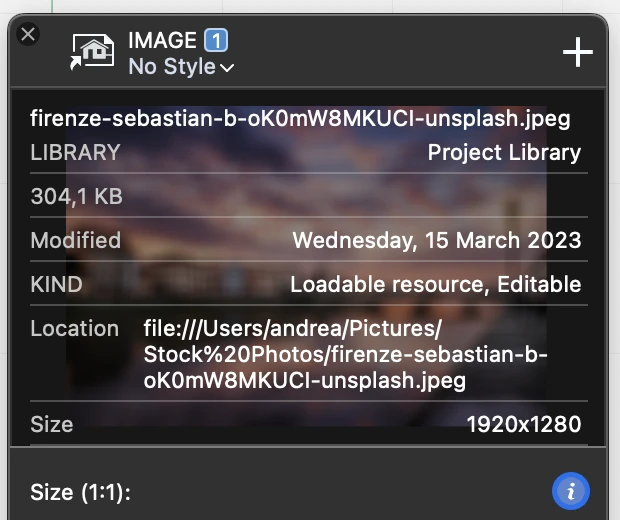Bildwerkzeug-Einstellungen
Verwenden Sie das Fenster Bildeinstellungen, um neue Bilder zum Einfügen auszuwählen und die Standardgröße, Auflösung, Transparenz und das Speicherformat der Bildobjekte festzulegen.
Das Einstellungsfenster des Bildwerkzeugs enthält eine Vorschau des Bildes und mehrere Bereiche, in denen die aktuellen Werte und Parameter angezeigt werden.
_
Vorschau und Bildinformationen
In diesem Bereich können Sie ein Bild auswählen, das Sie einfügen oder ersetzen möchten, und eine Vorschau des Bildes mit der aktuellen Transparenz anzeigen.
Wenn derzeit kein Bild ausgewählt ist, wird im Vorschaubereich eine Schaltfläche Bild öffnen angezeigt. Drücken Sie diese Schaltfläche, um ein Popup-Dialogfeld zu öffnen, in dem Sie eines der bereits in das Projekt eingefügten Bilder, ein kürzlich geöffnetes Bild oder eine Bilddatei von Ihrem Computer auswählen können.
_
Wenn ein Bildobjekt in der Zeichnung ausgewählt ist, können Sie das Bild ersetzen, indem Sie auf die Schaltfläche Bild ersetzen klicken, die erscheint, wenn Sie den Mauszeiger über die Vorschau bewegen. Ersetzte Bilder behalten Größe, Auflösung und Transparenz des vorherigen Bildes bei.
Drücken Sie auf die Schaltfläche Info, um Details und Informationen über das Bild und seine Originaldatei anzuzeigen. Zu den Informationen gehören der Speicherort der Bilddatei, die Dateigröße und das Änderungsdatum sowie die Bitmap-Größe in Pixeln.
Größe und Resolution
Verwenden Sie die Felder Breite, Höhe und Auflösung, um die Größe des Bildes zu ändern. Um eine proportionale Größenänderung zu erzwingen, klicken Sie auf die Schaltfläche Proportionen erzwingen und öffnen Sie das Einblendmenü Einheiten, um die gewünschten Einheiten auszuwählen.
Die Bilder können in der Druckauflösung oder in der Bildschirmauflösung angezeigt werden. Verwenden Sie den Schalter Mit Bildschirmauflösung anzeigen, um diesen Parameter zu ändern. Die sichtbare Größe des Bildes ist bei niedrigeren Auflösungen größer.
Um die ursprünglichen Abmessungen des ausgewählten Bildes wiederherzustellen, nachdem es in der Größe verändert wurde, drücken Sie die Schaltfläche Originalwerte wiederherstellen.
Transparenz
Bilder können mit variabler Transparenz angezeigt werden, die von 0% (vollständig sichtbar) bis 100% (vollständig transparent) reicht. Diese Einstellung verändert das Bild nicht und kann jederzeit angepasst werden.
Speicherformat
Bilder werden wie andere Vektorobjekte behandelt und in der Projektdatei gespeichert. Das interne Format kann entweder PNG sein, bei dem die volle Qualität des Bildes erhalten bleibt, oder JPEG, bei dem das Bild komprimiert wird und die Dateigröße erheblich gesenkt wird, die Qualität aber abnimmt. JPG eignet sich sehr gut für fotografische Bilder, aber nicht für Bilder, die Strichzeichnungen enthalten, wie z. B. Stadtpläne oder eingescannte Zeichnungen.